
Lien vers une page Web, une adresse courriel ou une feuille dans Numbers sur Mac
Vous pouvez transformer n’importe quel texte en un lien qui ouvre une autre feuille de la feuille de calcul, une page Web ou un courriel.
Numbers détecte automatiquement les adresses Web (URL) valides et les adresses courriel, et les stylise (par exemple, en les soulignant ou en modifiant leur couleur) pour indiquer que ces liens sont actifs. Vous pouvez modifier ces liens ou les désactiver pour qu’ils s’affichent et se comportent comme du texte normal. Si vous ne souhaitez pas que Numbers détecte automatiquement les liens, désactivez la mise en forme automatique pour les liens.
Ajouter un lien
Sélectionnez le texte que vous souhaitez convertir en lien.
Procédez d’une des façons suivantes :
Choisissez Format > Ajouter un lien (le menu Format se trouve en haut de l’écran), puis sélectionnez une destination (Page Web, Adresse courriel ou Feuille).
Appuyez sur les touches Commande + K du clavier, choisissez une destination dans le menu contextuel « Lien vers » (Page Web, Adresse courriel, ou Feuille).
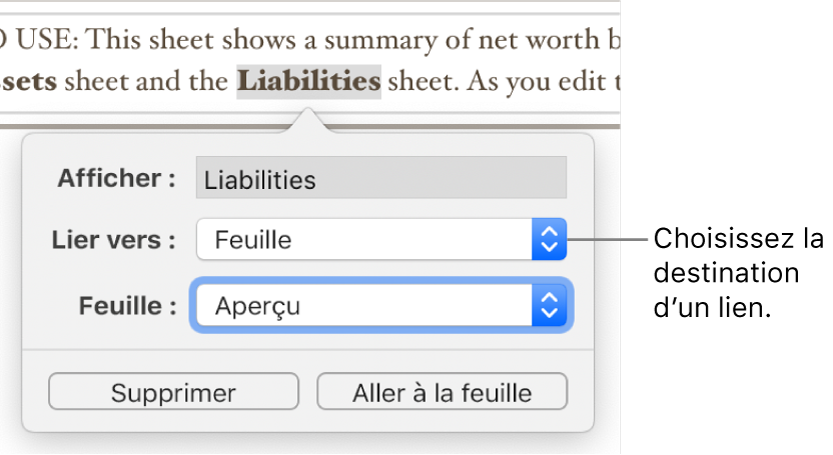
Précisez la destination :
Page Web : Ouvre une page Web dans un navigateur. Dans le champ Afficher, entrez le texte à afficher pour les lecteurs. Par exemple, vous pourriez vouloir afficher le nom du domaine et non l’intégralité de l’adresse Web. Dans le champ Lien, entrez l’URL de la page Web.
Adresse courriel : Ouverture d’un courriel adressé à l’adresse indiquée dans le champ À. Dans le champ Afficher, entrez le texte à afficher pour les lecteurs. Par exemple, vous pourriez vouloir afficher le nom du destinataire et non l’intégralité de l’adresse courriel. Saisissez un objet dans le champ Objet ou laissez-le vide.
Feuille : Mène à une autre feuille de la feuille de calcul. Cliquez sur le menu contextuel Feuille, puis choisissez la feuille que vous voulez associer. Dans le champ Afficher, entrez le texte à afficher pour les lecteurs.
Pour vérifier la destination, cliquez sur le bouton Ouvrir le lien, Rédiger un courriel ou Aller à la feuille; autrement, cliquez sur la feuille pour fermer l’éditeur de lien.
Modifier ou désactiver un lien
Cliquez sur le texte lié (dans une cellule de tableau, cliquez d’abord sur la cellule, puis cliquez sur le lien).
Dans l’éditeur de lien, cliquez sur Modifier.
Apportez vos modifications ou cliquez sur Supprimer.
Lorsque vous supprimez un lien, le texte de celui-ci est conservé, mais sa mise en forme est supprimée et le lien n’est plus actif.
Lorsque vous avez fini, cliquez sur la feuille pour fermer l’éditeur de lien.
Désactiver la mise en forme automatique des liens
Si vous ne voulez pas que Numbers formate les URL de sites Web et les adresses courriel en liens actifs, vous pouvez désactiver la mise en forme automatique.
Choisissez Numbers > Préférences (le menu Numbers se trouve en haut de l’écran).
Cliquez sur Correction automatique en haut de la fenêtre des préférences.
Dans la section Mise en forme, décochez la case « Détecter automatiquement les liens ».
Si vous voulez que les liens ne fassent pas l’objet d’une mise en forme, mais qu’ils soient quand même actifs, sélectionnez « Détecter automatiquement les liens » et désélectionnez « Appliquer automatiquement le style de lien ».
Le réglage s’applique au nouveau texte que vous saisissez dans toutes les feuilles de calcul Numbers. La modification n’a pas d’incidence sur les liens existants.